Bạn muốn kiểm tra phiên bản Office đang sử dụng? Chỉ với vài bước đơn giản, bạn sẽ biết ngay phiên bản hiện tại. Cùng khám phá chi tiết trong bài viết của Tải Miễn Phí nhé.
Nắm được phiên bản Office đang sử dụng rất quan, bởi có nhiều trường hợp khi người dùng sử dụng kết hợp quá nhiều các phiên bản khác nhau dẫn tới tình trạng lag, giật.
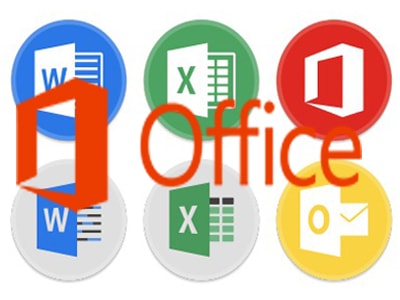
Với hướng dẫn trong bài viết này, bạn đọc chắc chắn sẽ biết cách kiểm tra phiên bản Word, Excel và Powerponit, dễ dàng đưa ra các quyết định nên cài Office 2010 hay cài Office 2016 .
Cách kiểm tra phiên bản Office
Taimienphi.vn sẽ thực hiện trên ứng dụng Word, bạn đọc có thể áp dụng để kiểm tra phiên bản Excel và Powerpoint.
Chú ý: Bản Office 2003, 2007, 2010, 2013, 2016 có số phiên bản lần lượt là: 11, 12, 13, 14, 15, 16
1. Kiểm tra trên Office 2003
Bước 1: Mở một ứng dụng thuộc bộ Office bất kỳ như Word, Excel hoặc Powerpoint. Trong giao diện chính, bạn click chọn mục Help >About Microsoft Word, Excel hoặc Powerpoint.
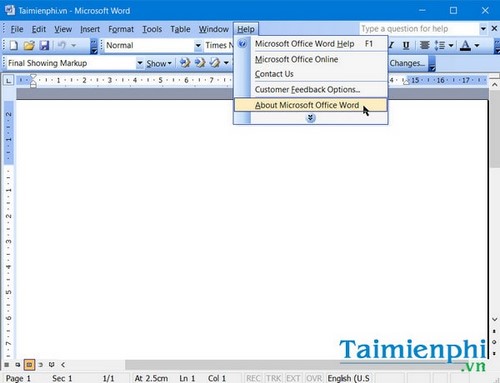
Bước 2: Ngay bên dưới phần xác nhận đã kích hoạt bản quyền Office, bạn sẽ có thể kiểm tra phiên bản Office trên Office 2003 của bạn là gì.
Tại đây, bạn cũng có thể biết được các thông tin khác ngoài Tên sản phẩm (bản Home hoặc Professional,…) và Số Phiên bản (11) áp dụng cho phiên bản Office 2003.

2. Kiểm tra trên Office 2007, 2010, 2013
Bước 1: Do cả ba phiên bản Office 2007, 2010 và 2013 không có quá nhiều sự thay đổi liên quan đến giao diện và tính năng nên Taimienphi.vn sẽ gộp hướng dẫn của ba phiên bản Office thành một.
Mở bất kỳ một ứng dụng nào đó trong bộ Office 2007, 2010 và 2013. Click chọn File >Account hoặc Help (Tùy phiên bản)

Bước 2: Tại giao diện hiển thị sau đó, bạn có thể kiểm tra phiên bản Office và phiên bản Word hiện tại.
Ngoài ra, người dùng cũng có thể kiểm tra thêm Tên sản phẩm (Home, Professional hay Enterprise) và các ứng dụng được tích hợp sẵn trong bộ Office này.
3. Kiểm tra trên Office 2016
Bước 1: Phiên bản Office 2016 có đôi chút khác biệt về thiết kế và cách bố trí các nội dung. Do đó cách kiểm tra phiên bản Office trên Office 2016 cũng rất khác biệt.
Bạn mở bất kỳ ứng dụng nào thuộc bộ Office 2016 trên máy tính. Click chọn File >Account.

Bước 2: Trong giao diện Tài khoản, người dùng sẽ kiểm tra phiên bản Office 2016 dễ dàng. Tại đây phiên bản Office được định dạng với Số phiên bản là 16.

Trong khi đó, mục About Word, Excel hoặc PowerPoint cũng sẽ cung cấp khá đầy đủ các thông tin liên quan đến phiên bản của ứng dụng văn phòng đang chạy và kiểm tra bản 32-bit hay 64-bit.
Cách kiểm tra phiên bản Office rất đơn giản và có thể thực hiện ngay cả khi bạn không có kinh nghiệm. Ngoài ra, việc kiểm tra win 32bit hay 64bit cũng quan trọng để lựa chọn phần mềm phù hợp, có dung lượng lớn hay nhỏ.
Trình duyệt web, như Chrome và Firefox, cũng không thể thiếu trên Windows, kiểm tra phiên bản Chrome trên Windows 10 cũng tương tự như trên các hệ điều hành khác.
https://thuthuat.taimienphi.vn/kiem-tra-phien-ban-office-dang-su-dung-13038n.aspx
Ngoài ra, Tải Miễn Phí cũng đã chia sẻ cách kiểm tra phiên bản Windows 10, bạn có thể áp dụng những phương pháp đó để kiểm tra các phiên bản Windows 7 và 8.